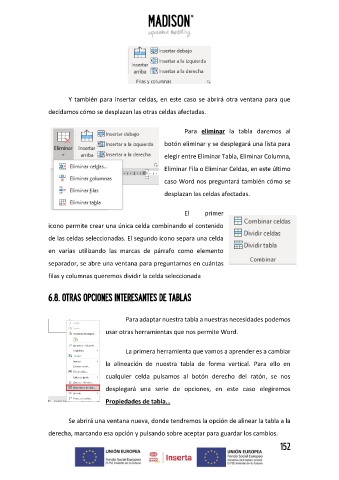Page 152 - Manual ofimática nivel I
P. 152
Y también para insertar celdas, en este caso se abrirá otra ventana para que
decidamos cómo se desplazan las otras celdas afectadas.
Para eliminar la tabla daremos al
botón eliminar y se desplegará una lista para
elegir entre Eliminar Tabla, Eliminar Columna,
Eliminar Fila o Eliminar Celdas, en este último
caso Word nos preguntará también cómo se
desplazan las celdas afectadas.
El primer
icono permite crear una única celda combinando el contenido
de las celdas seleccionadas. El segundo icono separa una celda
en varias utilizando las marcas de párrafo como elemento
separador, se abre una ventana para preguntarnos en cuántas
filas y columnas queremos dividir la celda seleccionada
6.8. OTRAS OPCIONES INTERESANTES DE TABLAS
Para adaptar nuestra tabla a nuestras necesidades podemos
usar otras herramientas que nos permite Word.
La primera herramienta que vamos a aprender es a cambiar
la alineación de nuestra tabla de forma vertical. Para ello en
cualquier celda pulsamos al botón derecho del ratón, se nos
desplegará una serie de opciones, en este caso elegiremos
Propiedades de tabla…
Se abrirá una ventana nueva, donde tendremos la opción de alinear la tabla a la
derecha, marcando esa opción y pulsando sobre aceptar para guardar los cambios.
152